Excel绝对引用、混合引用和相对引用怎么用?
设·集合小编 发布时间:2023-03-03 10:37:03 462次最后更新:2024-03-08 10:51:51
导语概要



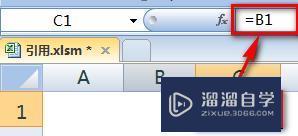

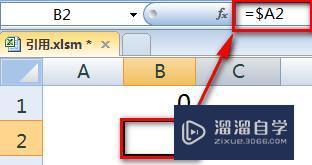

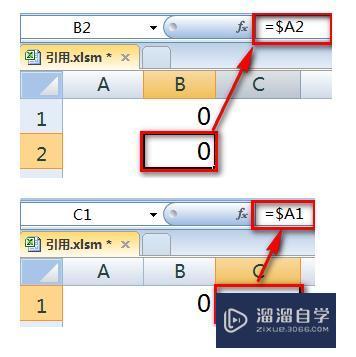
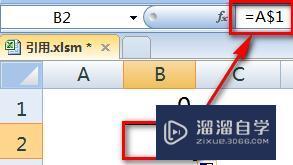





第1步首先来看一下Excel中对单元格引用的形式,拿最简单的=A1为例。A1代表单元格的地址,A列与第一行的交叉处单元格。其中的A是列标,1是行号。如果是引用一个区域,可以是=SUm(A1:B3)这种,其中区域最左上角和最右下角的单元格中间用冒号分隔。第2步=A1这种表达是行和列均是“相对引用”,也就是均没有锁定。比如说将B1单元格下拉到B2就会变成=A2,行数会变化。如果向右拉到C1,则会变成=B1,列会变动。第3步如果将公式改成=$A1,也就是在列标前面加上一个$符号,这就表示列绝对引用,行相对引用。这时下拉单元格时行号会变动变成=$A2,但是横着拉列号不会变动,仍然是=$A1。第4步类似,如果把公式改成=A$1,则表明行是绝对引用,怎么拉都不会变,而列是相对引用,随着公式在行方向上的变化而变化。第5步如果公式变成=$A$1则行列均锁定,就是所谓的“行列均绝对引用”,怎么拉公式都不会变化,都是引用A1单元格。第6步双击进入单元格编辑模式,用鼠标选中单元格引用区域,按键盘上的F4就可以实现在相对引用和绝对引用之间的快速切换,这在编辑公式时非常有用。
在Excel使用过程中,关于单元格的“绝对引用”、“混合引用”和“相对引用”是非常基本也是非常重要的概念。在使用函数公式过程中,如果不注意使用正确的引用方式可能导致返回预期之外的错误值。那么下面我就给大家带来,Excel绝对引用、混合引用和相对引用怎么用的具体教程演示。希望能帮助到有需要的人。
工具/软件
电脑型号:联想(Lenovo)天逸510S; 系统版本:联想(Lenovo)天逸510S; 软件版本:Excel2003
Excel中的引用方式介绍:
第1步
首先来看一下Excel中对单元格引用的形式,拿最简单的=A1为例。A1代表单元格的地址,A列与第一行的交叉处单元格。其中的A是列标,1是行号。如果是引用一个区域,可以是=SUm(A1:B3)这种,其中区域最左上角和最右下角的单元格中间用冒号分隔。

第2步
=A1这种表达是行和列均是“相对引用”,也就是均没有锁定。比如说将B1单元格下拉到B2就会变成=A2,行数会变化。如果向右拉到C1,则会变成=B1,列会变动。
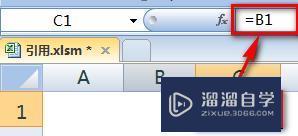

第3步
如果将公式改成=$A1,也就是在列标前面加上一个$符号,这就表示列绝对引用,行相对引用。这时下拉单元格时行号会变动变成=$A2,但是横着拉列号不会变动,仍然是=$A1。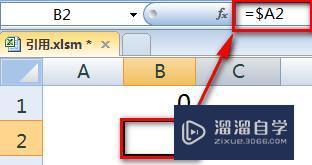

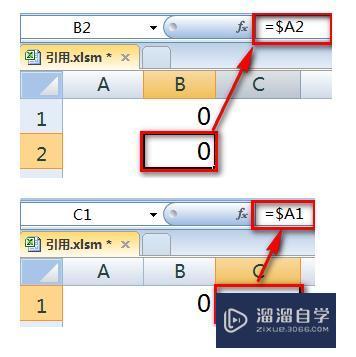
第4步
类似,如果把公式改成=A$1,则表明行是绝对引用,怎么拉都不会变,而列是相对引用,随着公式在行方向上的变化而变化。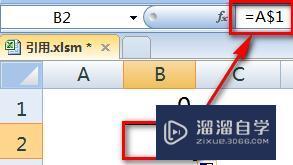


第5步
如果公式变成=$A$1则行列均锁定,就是所谓的“行列均绝对引用”,怎么拉公式都不会变化,都是引用A1单元格。

第6步
双击进入单元格编辑模式,用鼠标选中单元格引用区域,按键盘上的F4就可以实现在相对引用和绝对引用之间的快速切换,这在编辑公式时非常有用。
- 上一篇:怎样加密Excel文档?
- 下一篇:如何利用Excel表格制作数据图表?
相关文章
广告位


评论列表